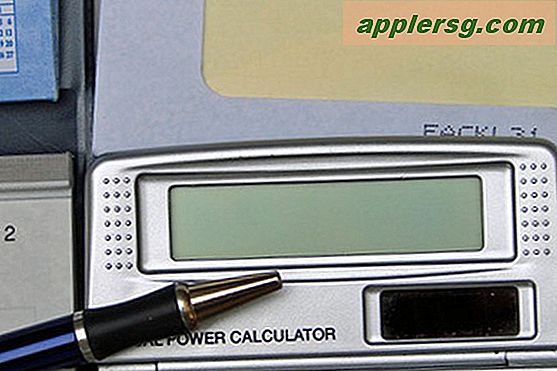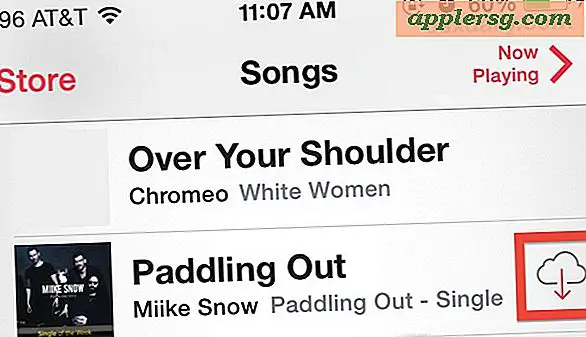Cara Menavigasi Pesan Surat dengan Keyboard di Mac OS X

Banyak pengguna Mac yang mengandalkan aplikasi Mail untuk mengakses email mereka di OS X memiliki kebiasaan menavigasi email dengan mouse mereka, mengklik dua kali email, menutupnya, lalu mengulang untuk pergi ke pesan berikutnya. Opsi yang kurang dikenal adalah menggunakan keyboard untuk menavigasi dalam pesan Mail dari OS X, yang dapat jauh lebih cepat bagi banyak pengguna setelah mereka mempelajari trik cara menggunakannya. Anda tidak hanya dapat menavigasi antara email dengan cara ini, tetapi Anda juga dapat membalas, mengirim, meneruskan, menandai sebagai belum dibaca, dan melakukan banyak fungsi Mail lainnya secara langsung dengan penekanan tombol.
Untuk menggunakan navigasi email keyboard di aplikasi Mac Mail, Anda akan ingin memulai di layar utama utama ganda atau triple panel Inbox seolah-olah Anda baru saja membuka Mail. Sisanya hanya masalah menggunakan keyboard daripada mouse, dan membuat kebiasaan baru itu.
Navigasi Aplikasi Mac Mail Dasar dengan Pintasan Keyboard
- Gunakan panah Atas / Bawah untuk menavigasi ke pesan email berikutnya atau sebelumnya dan buka pesan yang dipilih di panel surat
- Gunakan Spasi untuk menggulir ke bawah dalam pesan email yang dipilih
- Gunakan tombol Tab untuk mengganti panel yang sedang aktif (Kotak pencarian, Kotak Surat, Kotak Masuk, konten Pesan
Itu akan memungkinkan Anda untuk berpindah antara pesan email berikutnya dan sebelumnya hanya dengan menggunakan keyboard, tetapi jika Anda ingin mulai membalas, meneruskan, menandai sebagai belum dibaca, dan kegiatan email umum lainnya, Anda akan ingin menggunakan beberapa pintasan keyboard lainnya.
Untuk benar-benar mendapatkan manfaat maksimal dari ini, Anda akan ingin menggunakan aplikasi Mail yang diperluas untuk mengambil porsi layar yang cukup besar, jika tidak menggunakan mode layar penuh. Anda juga akan ingin menghentikan kebiasaan lama mengklik dua kali pesan email untuk membuka pesan itu ke jendela itu sendiri, dan sebagai gantinya gunakan tombol panah untuk memilih pesan yang akan dilihat, dan spasi untuk menggulir ke bawah dalam pesan aktif, itulah mengapa penting untuk memiliki jendela Surat yang cukup besar sehingga Anda dapat membaca isi pesan dari email yang Anda pilih.

By the way, jika Anda menemukan teks konten email terlalu kecil atau terlalu besar, Anda dapat mengubah ukuran font di Mail dengan mudah.
Tentu saja, menavigasi antara pesan berikutnya dan sebelumnya di kotak masuk Anda adalah satu hal, Anda mungkin ingin berinteraksi dengan pesan-pesan itu, yang mana set pintasan keyboard berikutnya datang untuk berbagai tugas di aplikasi Mail untuk Mac OS X.
Trik Keyboard Aplikasi Bermanfaat Lainnya untuk OS X
- Tekan Command + R untuk membalas pesan yang sedang dipilih
- Tekan Command + Shift + D untuk mengirim pesan aktif, balas, atau maju
- Tekan Command + Shift + U untuk menandai sebagai belum dibaca pesan yang dipilih
- Tekan Command + N untuk membuat pesan eMail baru
- Tekan Command + Shift + F untuk meneruskan pesan yang dipilih
- Tekan tombol Kembali untuk membuka pesan yang dipilih ke jendela baru
- Gunakan Command + W untuk menutup pesan terbuka, atau jendela pesan utama
- Gunakan Command + 0 (nol) untuk kembali ke jendela melihat pesan jika Anda tidak sengaja menutupnya
Ada banyak pintasan keyboard lain untuk Mail di OS X, tetapi ini adalah beberapa hal penting yang perlu diingat tanpa kelebihan beban dengan beberapa opsi yang lebih tidak jelas. Menjelajahi item menu Mail akan mengungkapkan lebih banyak lagi, dan Anda selalu dapat membuat penekanan tombol khusus untuk sesuatu jika Anda menemukan fungsi item menu yang belum memiliki pintasan keyboard terlampir.
Saat ini, aplikasi Mail di Mac OS X tidak menyertakan pintasan keyboard “Pesan Berikutnya” atau “Pesan Sebelumnya” yang tidak bergantung pada tombol panah untuk memilih pesan, yang dapat menyebabkan kebingungan bagi pengguna yang telah beralih ke Aplikasi email di OS X sebagai klien email default mereka, terutama jika mereka datang ke Mail dari klien email lain seperti MS Outlook atau Thunderbird. Perhatikan bahwa tidak ada pintas keyboard ini untuk bergerak di sekitar Mail yang khusus untuk setiap versi OS X, mereka sudah berada di Mac selama beberapa waktu dan karena itu akan bekerja terlepas dari komputer yang menjalankan OS X Yosemite, Mavericks, Mountain Lion, Snow Leopard, dan kemungkinan hampir semua versi lain juga.
Mengingat bahwa iOS tidak menyertakan tombol pesan "Berikutnya" dan "Sebelumnya" di aplikasi Mail pada iPhone dan iPad, tidak akan terlalu mengejutkan jika fitur seperti itu ditambahkan ke Mac di masa mendatang. Sementara itu, gunakan tombol panah dan trik spasi, itu efektif dan membuat browsing melalui banyak email cukup cepat.